MKV को AVI में बदलें: डेस्कटॉप उपयोगकर्ताओं के लिए 3 उल्लेखनीय तरीके
AVI, या ऑडियो वीडियो इंटरलीव, Microsoft द्वारा बनाया गया एक मल्टीमीडिया फ़ाइल फ़ॉर्मेट है। AVI फ़ाइलें Microsoft डिवाइस और कुछ Android डिवाइस पर भी अच्छी तरह से काम करती हैं। इसके अलावा, यह एक ही समय में ऑडियो और वीडियो को एक साथ चलाने के लिए अच्छा है, क्योंकि इसे Apple के MOV फ़ॉर्मेट से प्रतिस्पर्धा करने के लिए भी बनाया गया था। दूसरी ओर, MKV, Matroska Video File का संक्षिप्त रूप, एक मुफ़्त फ़ॉर्मेट है जो ऑडियो, वीडियो, इमेज और सबटाइटल जैसे कई अलग-अलग प्रकार के मीडिया को होल्ड कर सकता है। यह अपने लचीलेपन के कारण टीवी शो और मूवीज़ को स्टोर करने का एक लोकप्रिय तरीका बन गया है। हालाँकि, MKV फ़ाइलें हमेशा सभी डिवाइस पर काम नहीं करती हैं, जिसमें Xbox और PSP कंसोल शामिल हैं। यही कारण है कि कई बार ऐसा होता है जब एमकेवी से एवीआई रूपांतरण आवश्यक हो जाता है। इसलिए, आपको रूपांतरण जल्दी और शक्तिशाली रूप से करने में मदद करने के लिए, सबसे अच्छे वीडियो कन्वर्टर्स नीचे एकत्र किए गए थे।
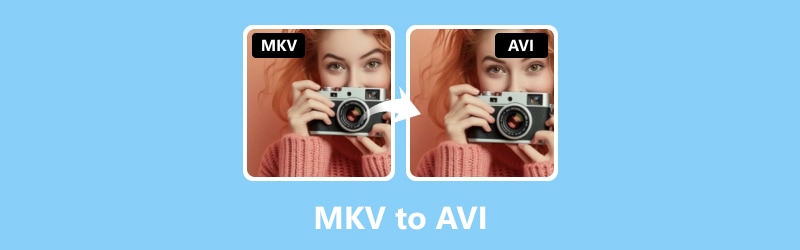
पृष्ठ सामग्री
भाग 1. MKV बनाम AVI - क्या अंतर हैं
AVI और MKV दोनों ही दो लोकप्रिय वीडियो फ़ॉर्मेट हैं जिनका उपयोग लोग वीडियो देखने के लिए करते हैं। MP4 प्लेयर, PSP और फ़ोन जैसे अलग-अलग डिवाइस हैं जो उन्हें चला सकते हैं। हालाँकि, कुछ डिवाइस दोनों फ़ॉर्मेट चला सकते हैं। तो, आपको कौन सा चुनना चाहिए?
| पहलू/प्रारूप | MKV | AVI |
| दबाव | कुशल | कुशल |
| उपशीर्षक | सीमित समर्थन | एकाधिक भाषाओं का समर्थन |
| फाइल का आकार | बड़ा | छोटे |
| अनुकूलता | उपकरणों पर सीमित समर्थन | व्यापक रूप से समर्थित |
| ऑडियो ट्रैक के लिए समर्थन | अनेक ऑडियो ट्रैक के लिए समर्थन | सीमित ऑडियो ट्रैक के लिए समर्थन |
भाग 2. MKV को AVI में बदलने के 3 सर्वोत्तम तरीके
1. विडमोर वीडियो कन्वर्टर
Vidmore वीडियो कनवर्टर वीडियो और ऑडियो फ़ाइलों के लिए आपका वन-स्टॉप कनवर्टर और एडिटर है। इसमें वास्तव में वह सब कुछ है जो आपको एक ही स्थान पर चाहिए, साथ ही आपको MP4, WMV, VOB, 4K HEVC, MOV और WebM सहित 200 प्रारूपों से वीडियो काम करने या बदलने का अधिकार देता है। आप एक साथ कई MKV फ़ाइलों को AVI या AVI को MKV फ़ाइलों में बदल सकते हैं।
सबसे अच्छी बात? यह वीडियो कनवर्टर तेज़ है, खासकर जब उन बड़ी MKV फ़ाइलों को AVI में परिवर्तित किया जाता है। हार्डवेयर एक्सेलेरेशन नामक इसकी उन्नत तकनीक के लिए धन्यवाद। इस विडमोर वीडियो कन्वर्टर की सुविधा के साथ, सुपर फैंसी कंप्यूटर की आवश्यकता के बिना रूपांतरण की गति 50 गुना तक तेज हो जाती है। इसके अलावा, यह आपको शक्तिशाली उपकरण प्रदान करता है जो आपकी वीडियो फ़ाइलों को बढ़ाने में आपकी मदद करेंगे। इसलिए, चाहे आप मनोरंजन के लिए या काम के लिए वीडियो संपादित कर रहे हों, यह टूल आपको कवर करता है, जिससे सब कुछ आसान और सरल हो जाता है।
के लिए सबसे अच्छा: थोक फ़ाइलों को परिवर्तित करना.
प्रमुख विशेषताऐं:
- बैच रूपांतरण को आसानी से संभालने के लिए मजबूत सॉफ्टवेयर।
- 50 गुना तेज रूपांतरण गति.
- थोक आउटपुट की उच्च गुणवत्ता.
- व्यापक प्रारूप संगतता.
- वीडियो उपकरण संवर्द्धन की एक व्यापक श्रृंखला।
चरण 1। आपको सबसे पहले अपने कंप्यूटर पर इस MKV से AVI कनवर्टर को इंस्टॉल करना होगा। इसे जल्दी से एक्सेस करने के लिए ऊपर दिए गए डाउनलोड बटन का उपयोग करें। इंस्टॉल हो जाने के बाद, सॉफ़्टवेयर खोलें और प्लस बटन पर क्लिक करके MKV फ़ाइलें अपलोड करना शुरू करें।
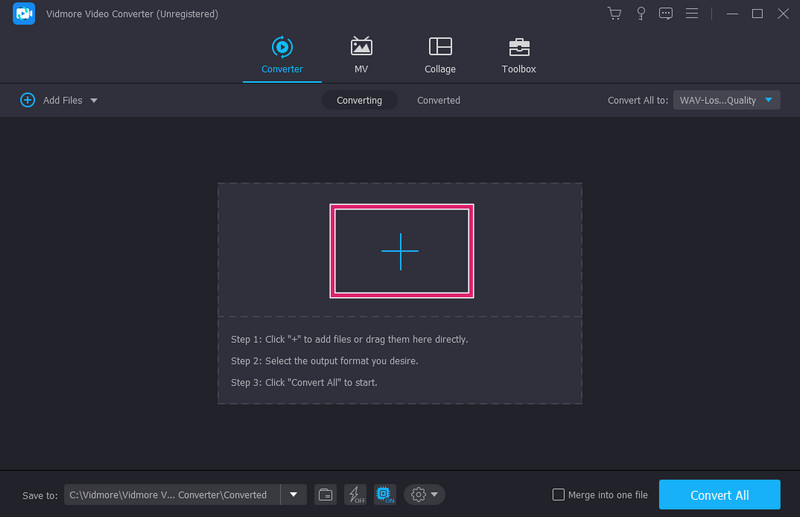
चरण 2। एक बार फ़ाइलें आ जाने के बाद, Convert All To सेक्शन में जाएँ। फिर, उपलब्ध वीडियो फ़ॉर्मेट में से AVI फ़ॉर्मेट चुनें।
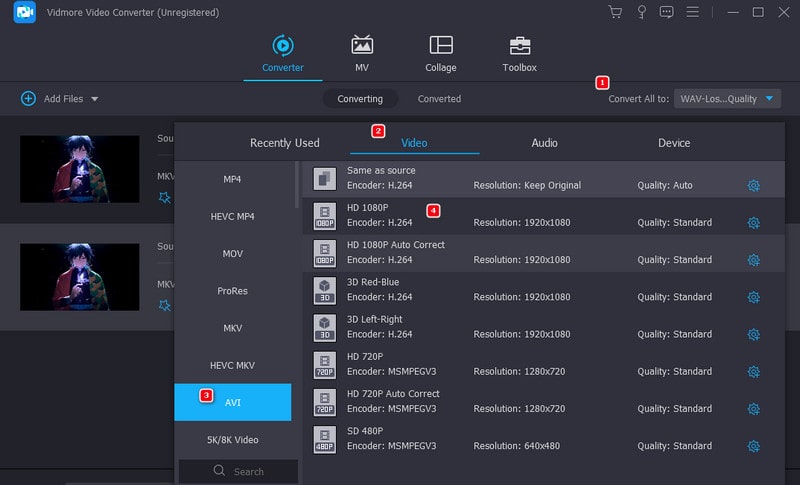
चरण 3। जब सब कुछ सेट हो जाए, तो आगे बढ़ें और कन्वर्ट ऑल बटन पर क्लिक करें। इससे आप MKV फ़ाइलों को AVI में बदलना शुरू कर पाएँगे।
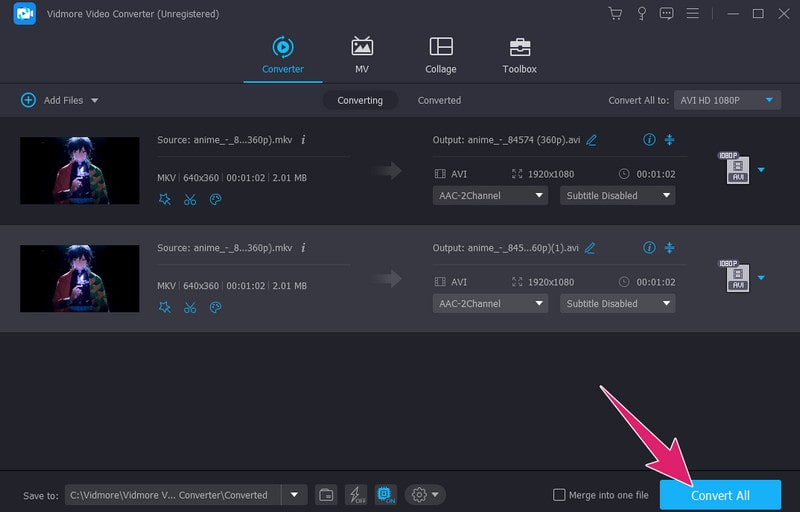
सारांशआश्चर्यजनक रूप से, यह विडमोर वीडियो कनवर्टर आपको अपनी MKV फ़ाइलों को आसानी और सटीकता के साथ परिवर्तित करने के लिए एक सहज अनुभव प्रदान करता है।
2. FFmpeg
अगला है FFmpegयह एक निःशुल्क सॉफ़्टवेयर टूल है जिसका उपयोग आप कमांड टाइप करके संचालित करने के लिए कर सकते हैं। इस कारण से, यह शायद सभी का ध्यान आकर्षित न करे, लेकिन यह निश्चित रूप से तकनीक-प्रेमी लोगों के बीच हिट है। इसलिए, चाहे आप MKV फ़ाइलों को AVI में या AVI से MKV में बदलना चाहते हों, FFmpeg एक बहुमुखी उपकरण है, जो वीडियो फ़ाइल रूपांतरण को प्रबंधित करने के लिए स्विस आर्मी चाकू की तरह है। सबसे बढ़िया बात यह है कि यह विभिन्न प्रकार के कंप्यूटरों, जैसे कि लिनक्स, विंडोज और मैक पर चलता है, जो इसे और अधिक बहुमुखी बनाता है। चाहे आपका सिस्टम कोई भी हो।
के लिए सबसे अच्छा: तकनीकी वीडियो संपादन और रूपांतरण।
प्रमुख विशेषताऐं:
- तृतीय-पक्ष उपकरण एकीकरण.
- बहुकार्यात्मक कार्य.
- नियमित अद्यतन.
- वीडियो प्रारूपों की एक विस्तृत श्रृंखला के लिए समर्थन।
चरण 1। अपने डेस्कटॉप कंप्यूटर पर सॉफ्टवेयर डाउनलोड करें और अनज़िप करें।
चरण 2। FFmpeg पर मूल रूपांतरण इस प्रकार है: प्रोग्राम कमांड प्रॉम्प्ट खोलें और एंटर कुंजी दबाएं।
चरण 3। फिर, कमांड पर ffmpeg -i (फ़ाइल नाम).mkv (फ़ाइल नाम).avi टाइप करें और एंटर दबाएं।

सारांश: FFmpeg MVK फ़ाइलों को AVI या AVI से MKV में निःशुल्क रूपांतरित करने की सुविधा देता है, जिससे यह पेशेवरों और उत्साही लोगों के लिए एक अनिवार्य उपकरण बन जाता है। हालाँकि, बेहतर प्रक्रिया के लिए, उपयोगकर्ताओं को कमांड-लाइन प्रोसेसिंग के बारे में जानकारी होनी चाहिए।
3. मुफ्त वीडियो कनवर्टर ऑनलाइन
अंत में, यहाँ एक शानदार ऑनलाइन वीडियो कनवर्टर है जिसे आप विभिन्न ब्राउज़रों पर उपयोग कर सकते हैं: मुफ्त वीडियो कनवर्टर ऑनलाइनयह वीडियो और ऑडियो रूपांतरण के लिए एक प्रसिद्ध ऑनलाइन टूल है। यह कुशल है और MKV को AVI जैसे विभिन्न प्रारूपों में तेज़, उच्च-गुणवत्ता वाला रूपांतरण सुनिश्चित करता है। इसकी नवीनतम त्वरण तकनीक के लिए धन्यवाद, आप कुछ ही समय में बेहतरीन रूपांतरित आउटपुट का दावा कर सकते हैं। इसका मतलब है कि आपको अपनी फ़ाइलों को रूपांतरित करने के लिए लंबे समय तक इंतज़ार नहीं करना पड़ेगा।
के लिए सबसे अच्छा: सॉफ्टवेयर स्थापना की आवश्यकता के बिना वीडियो और ऑडियो फ़ाइल रूपांतरण।
प्रमुख विशेषताऐं:
- व्यापक फ़ाइल प्रारूप समर्थन.
- आउटपुट की उच्च गुणवत्ता.
- बैच रूपांतरण.
- निःशुल्क एवं तीव्र रूपांतरण प्रक्रिया.
- कोई इंस्टॉलेशन, विज्ञापन या वॉटरमार्क नहीं जोड़ा गया।
- 100% सुरक्षा और गोपनीयता.
चरण 1। MKV को AVI फ़ाइलों में ऑनलाइन बदलने के लिए, ऑनलाइन कनवर्टर की आधिकारिक वेबसाइट पर जाएँ। वहाँ पहुँचने के बाद, अपनी MKV फ़ाइलें जोड़ने के लिए कन्वर्ट करने के लिए फ़ाइलें जोड़ें बटन पर क्लिक करें।
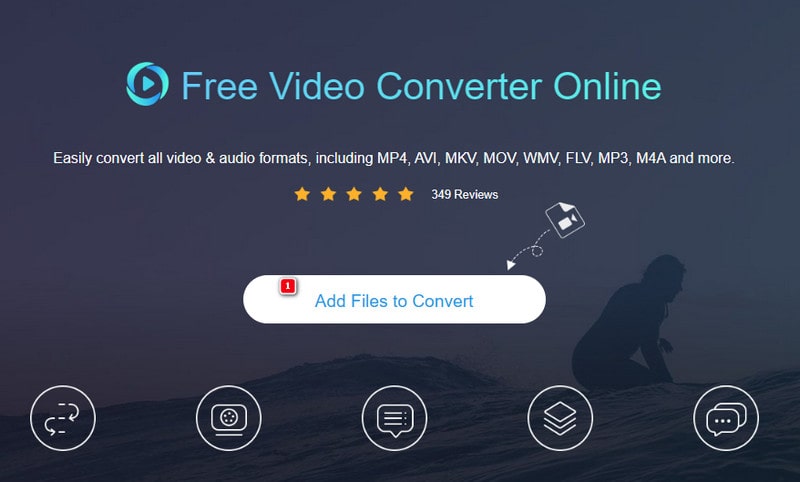
चरण 2। उसके बाद, अपलोड की गई फ़ाइल पर क्लिक करें और फ़ॉर्मेट बदलने के लिए नीचे AVI फ़ॉर्मेट को टॉगल करें। कृपया बाकी फ़ाइलों के लिए भी ऐसा ही करें।
चरण 3। एक बार जब आप सभी फ़ाइलें सेट कर लें, तो कन्वर्ट बटन पर क्लिक करें और आउटपुट रखने के लिए एक फ़ोल्डर चुनें। फिर, प्रक्रिया शुरू हो जाएगी।
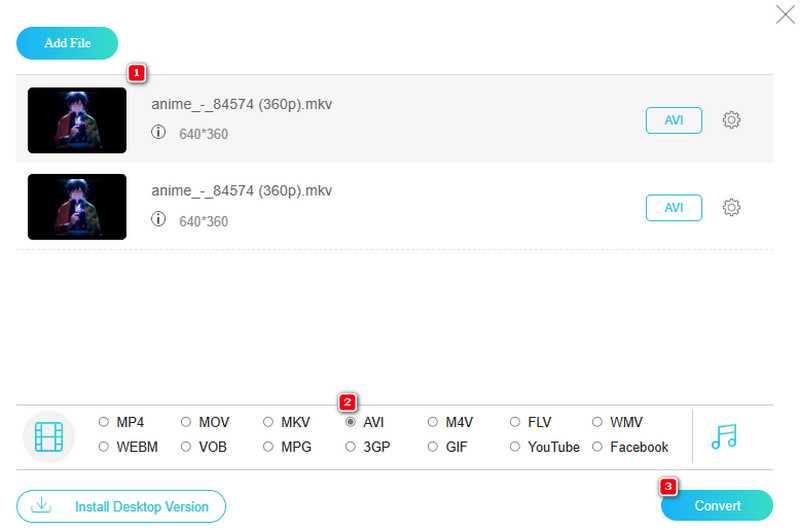
सारांश: आप इस ऑनलाइन वीडियो कनवर्टर के साथ एक साथ कई MKV फ़ाइलों को आसानी से एक्सेस और कन्वर्ट कर सकते हैं। इसके लिए किसी इंस्टॉलेशन या डाउनलोडिंग प्रक्रिया की आवश्यकता नहीं होती है।
भाग 3. MKV और AVI के बारे में अक्सर पूछे जाने वाले प्रश्न
मैं हैंडब्रेक में AVI को MKV में कैसे परिवर्तित कर सकता हूँ?
उपयोग करने के लिए HandBrake इस रूपांतरण के लिए, आपको AVI फ़ाइलें वहाँ अपलोड करनी होंगी। फिर, अपने आउटपुट फ़ॉर्मेट के रूप में MKv चुनें और स्टार्ट बटन पर क्लिक करें।
कौन बेहतर है, MKV या AVI?
जब गुणवत्ता की बात आती है, तो MKV, AVI से बेहतर है। ऐसा इसलिए है क्योंकि MKV, AVI की तुलना में हाई-डेफ़िनेशन वीडियो के लिए बेहतर सपोर्ट देता है।
क्या VLC को AVI में परिवर्तित किया जा सकता है?
हाँ, आप किसी वीडियो को AVI में परिवर्तित कर सकते हैं वीएलसीऐसा करने के लिए, मीडिया प्लेयर और वह वीडियो खोलें जिसे आप इसके साथ कनवर्ट करना चाहते हैं। फिर, मीडिया>कन्वर्ट/सेव विकल्प पर जाएँ और अपने आउटपुट फ़ॉर्मेट के रूप में AVI चुनें। उसके बाद, अपनी इच्छित फ़ाइल गंतव्य सेट करने के लिए ब्राउज़ बटन पर क्लिक करें, फिर स्टार्ट बटन पर क्लिक करके रूपांतरण प्रक्रिया शुरू करें।
निष्कर्ष
यहाँ, आपके पास तीन उल्लेखनीय कन्वर्टर्स हैं एमकेवी से एवीआई और इसके विपरीत। ये सभी वीडियो रूपांतरण के लिए सर्वश्रेष्ठ हैं, लेकिन सभी शुरुआती स्तर के उपयोगकर्ताओं के लिए उचित नहीं हो सकते हैं। यही कारण है कि हमने आपको एक सफल वीडियो रूपांतरण प्रक्रिया प्राप्त करने में सहायता करने के लिए त्वरित और समझने योग्य दिशानिर्देश प्रदान किए हैं।


